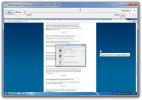Pas het opstartmenu van Windows 8 aan en schakel Geavanceerd opstarten permanent in
Windows 8 heeft van boven naar beneden veel cosmetische veranderingen ondergaan, inclusief het opstartmenu. Het heet nu het menu Geavanceerde opstartopties en gebruikt GUI-elementen in plaats van de verouderde modus die te vinden was in eerdere versies van Windows. Hoe u het opstartmenu opent, is ook gewijzigd in Windows 8, omdat u niet langer direct na het eerste BIOS-scherm op F8 kunt drukken om er toegang toe te krijgen. Microsoft heeft de tijd tussen het aanroepen van de bootstrap-lader en POST verkort, en de enige manier om het menu nu te openen is vanuit PC-instellingen. Dit kan echter verschillende problemen veroorzaken. Als uw Windows-installatie bijvoorbeeld beschadigd raakt en u niet kunt inloggen, blijft u in het stof zonder toegang tot het opstartmenu. Als je van deze ergernis af wilt, Boot UI Tuner is wat je zoekt. Met deze kleine, zeer nuttige tool kunt u het geavanceerde opstartmenu permanent inschakelen, zodat het telkens verschijnt wanneer u uw machine opstart.
Boot UI Tuner is een zeer lichtgewicht hulpprogramma en heeft een zeer eenvoudig ontwerp. Naast het wisselen van het geavanceerde opstartmenu, kunt u er ook een aantal andere opties mee wisselen. U kunt bijvoorbeeld het bewerken van opstartopties bij het opstarten inschakelen, opstartschermelementen configureren (Windows-logo, berichten en laadcirkel) en breng ook het verouderde opstartmenu terug dat bij Windows 7 en eerdere versies werd geleverd, als je geen zin hebt in de nieuwe een. Hier volgt een overzicht van wat elke instelling biedt:
Schakel geavanceerde opties van het opstartmenu in: Deze functie geeft het geavanceerde opstartmenu weer telkens wanneer u uw computer opstart. In het opstartmenu kunt u de functietoetsen F1 - F9 gebruiken om de gewenste optie in de lijst te selecteren, zoals schakelen tussen foutopsporing, opstartregistratie, video met lage resolutie, Veilige modi (normaal, netwerken, opdrachtprompt), handhaving van handtekening van stuurprogramma, vroegtijdige lancering van antimalwarebescherming, automatisch opnieuw opstarten na storing en herstel. Bovendien kunt u op Enter drukken om Windows normaal op te starten.
Schakel het bewerken van opstartopties bij het opstarten in: Staat enkele geavanceerde kernelbewerkingsopties toe voor het opstartproces.

Windows-logo inschakelen: Schakelt de opstartschermanimatie in.
Schakel berichten in: Schakelt een paar opstartberichten in of uit, zoals ‘Windows Update’ of ‘Even geduld’, enz.
Laadcirkel inschakelen: Schakelt de cirkelanimatie tussen het opstartlogo.
Verouderd opstartmenu inschakelen: Brengt het verouderde opstartmenuscherm terug van Windows 7.
Het daadwerkelijke gebruik is ook vrij eenvoudig. Schakel gewoon de gewenste opties in en klik op Toepassen! Als u de wijzigingen wilt terugzetten naar de standaardconfiguratie van Windows 8, klikt u eenvoudig op Standaardwaarden.
Boot UI Tuner werkt alleen op Windows 8. Het is een draagbare app die niet hoeft te worden geïnstalleerd en het downloadpakket bevat zowel 32-bits als 64-bits versies van het programma.
Download Boot UI Tuner
Zoeken
Recente Berichten
Maak automatisch screenshots met aangepaste intervallen en speel ze af als een video
Tijdregistratie heeft grootschalige toepassingen in projectbeheer w...
Hoe een afbeelding in te stellen als Windows Media Player 12 Bibliotheekachtergrond
Windows Media Player 12 biedt, ondanks zijn uitstekende functies, z...
Ontvang grafische pingresultaten voor meerdere hosts met GPING
Ping is een hulpprogramma voor netwerkbeheer dat wordt gebruikt om ...